Разница с последней непустой ячейкой
В этой статье мы узнаем, как изменить последнюю непустую ячейку в Excel.
Давайте сначала узнаем немного о функции.
Link: / lookup-formulas-excel-lookup-function [LOOKUP function] находит оценочное значение в диапазоне и возвращает значение из диапазона или соответствующее ему значение.
===
Здесь мы будем использовать одно из свойств функции ПРОСМОТР, то есть
если функция ПРОСМОТР не может найти точное совпадение, она возвращает последнее и ближайшее значение. Возвращает последнее найденное значение. Мы будем использовать синтаксис ниже.
===
Синтаксис:
|
= <>»» , Cell — ( 2 , 1 / (
), ) , last_result ) |
Здесь мы будем использовать еще один атрибут excel, который называется link: / excel-range-name-expanding-references-in-excel [exp_ranges].
Расширение диапазонов — это смешанная ссылка, где абсолютная ссылка ($ A $ 1)
и относительная ссылка (A1) используются оба.
Пояснение:
-
Exp_range <> «» возвращает массив ИСТИНА и ЛОЖЬ. . Функция ПРОСМОТР рассматривает ИСТИНА как 1 и ЛОЖЬ как 0. 1 / (exp_range <> «») * когда каждое значение массива находится под делением на 1, возвращает массив из 1 и #VALUE! ошибка.
-
Значение поиска — 2, поэтому последнее найденное значение 1 в массиве из 1 и ошибка #value возвращает последнюю непустую ячейку.
-
Функция возвращает разницу, если условие Cell <> «» * TRUE, в противном случае возвращает последний результат.
Разберемся на примере.
Здесь у нас есть некоторые измеренные значения и записанные результаты в столбце. Среди данных есть пустые ячейки.
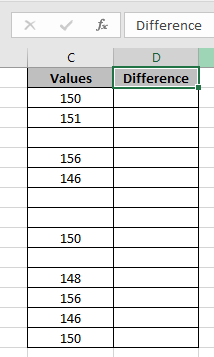
Используйте формулу в ячейке D4:
|
= IF ( C3<>»» , C3 — LOOKUP ( 2 , 1 / ( $C$2:C2<>»» ), $C$2:C2), D2) |
Пояснение:
C3 <> «» ** проверяет, пуста ли ячейка.
$ C $ 2: C2 <> «» возвращает массив ИСТИНА и ЛОЖЬ. Функция ПРОСМОТР рассматривает ИСТИНА как 1 и ЛОЖЬ как 0. 1 / ($ C $ 2: C2 <> «») * когда каждое значение массива находится под делением на 1, возвращает массив из единиц и # ЗНАЧ! Ошибка.
-
Значение поиска равно 2, поэтому последнее найденное значение 1 в массиве единиц и #VALUE! error возвращает последнюю непустую ячейку.
Функция возвращает разницу, если условие Cell <> «» * TRUE, или возвращает полученный last_result.
Здесь диапазон задается как link: / excel-range-name-expanding-links-in-excel [expanding range] и ссылка на ячейку для одной ссылки на ячейку.
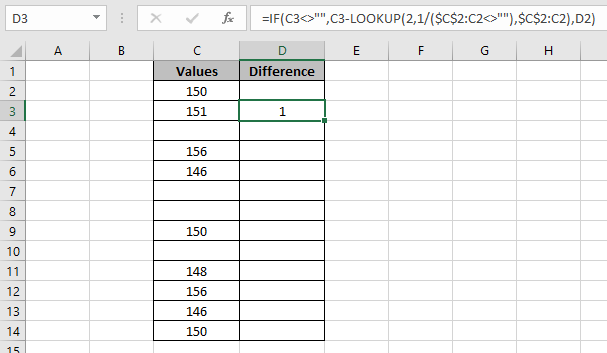
Как вы можете видеть на снимке выше, разница 151 с 150 составляет 1. Кажется, нормально. Теперь мы скопируем формулу в остальные ячейки, используя сочетание клавиш Ctrl + D * или опцию «Перетаскивание ячеек вниз» в Excel.
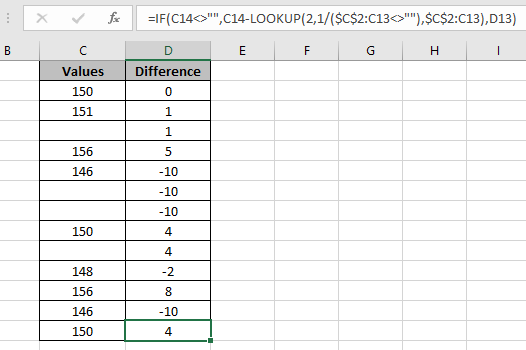
Как вы можете видеть формулу в последней ячейке, которая имеет вид = ЕСЛИ (C14 <> «», C14 — LOOKUP (2,1 / ($ C $ 2: C13 <> «»), $ C $ 2: C13), D13) и вы можете видеть, что я добавил 0 в начале таблицы, чтобы заполнить таблицу. Ниже приведены некоторые наблюдения по этой формуле.
Примечания:
-
Формула возвращает ошибку #NA, если в массиве не найдено совпадений.
-
Формула сначала проверяет значение поиска, а затем ищет только предыдущее значение, если значение поиска не найдено.
-
Все формулы Excel всегда возвращают первое значение, найденное в массиве таблицы.
-
Вышеупомянутая формула, поиск последней версии файла в массиве имен файлов. Надеюсь, вы поняли, как получить разницу из последней непустой ячейки в Excel. Дополнительные статьи о функциях LOOKUP можно найти здесь. Пожалуйста, не стесняйтесь задавать свои вопросы ниже в поле для комментариев. Мы обязательно Вам поможем.
Похожие статьи
link: / tips-if-condition-in-excel [Как использовать функцию ЕСЛИ в Excel]
link: / summing-sum-range-with-index-in-excel [SUM range with INDEX in Excel] link: / lookup-formulas-excel-lookup-function [Как использовать функцию ПРОСМОТР в Excel *] `
ссылка: / формулы-и-функции-введение-функции-vlookup [Как использовать функцию ВПР в Excel]
link: / lookup-formulas-hlookup-function-in-excel [Как использовать функцию HLOOKUP в Excel]
Популярные статьи
link: / excel-generals-how-to-edit-a-dropdown-list-in-microsoft-excel [Редактировать раскрывающийся список]
link: / tips-conditional-formatting-with-if-statement [Если с условным форматированием]
link: / logic-formulas-if-function-with-wildcards [Если с wildcards]
link: / lookup-formulas-vlookup-by-date-in-excel [Vlookup-by-date]